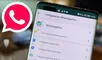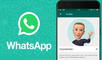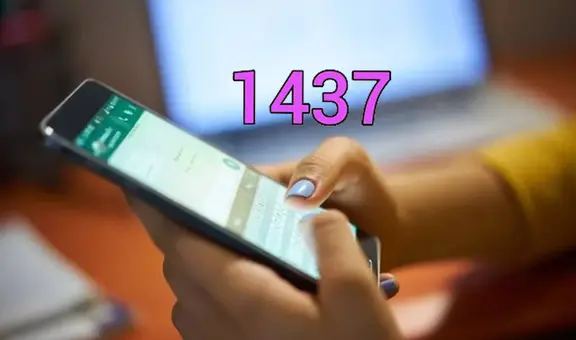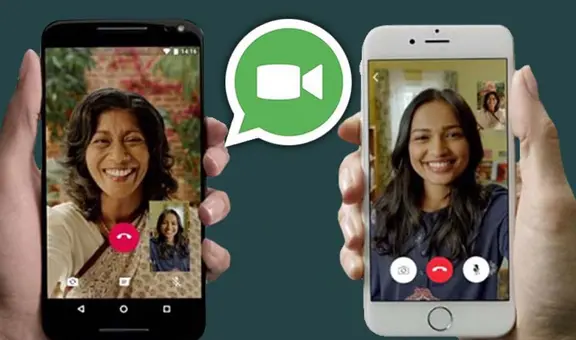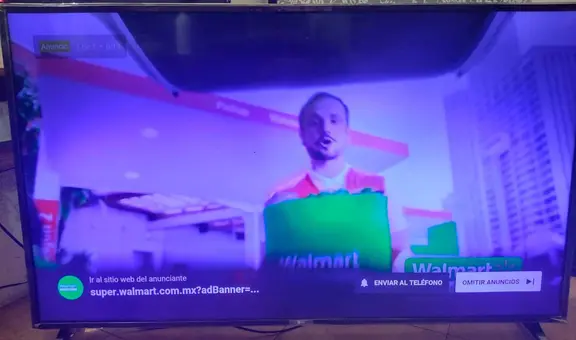WhatsApp: ¿qué significa ‘7w7′ y por qué algunos lo usan para coquetear?
Muchos usuarios en WhatsApp envían el emoji ‘7w7′; sin embargo, pese a su popularidad, la gran mayoría no sabe por qué es utilizada para coquetear. ¿Quieres saberlo? Te lo contamos.
- ¿Qué fue lo más buscado en Google Perú este 2025? Los temas de mayor interés entre los peruanos
- ¿Qué es WhatsApp Plus y por qué debes evitar instalarlo en tu smartphone?

En las redes sociales y apps como WhatsApp, tanto en Android como en iOS, se pueden encontrar distintas expresiones y formas de comunicarse, ya que se pueden enviar mandar textos, fotografías, videos, notas de voz o stickers, sin embargo, muchos usuarios de la plataforma de Meta también han optado por enviar emojis creados a partir de letras como el popular '7w7' o el '7u7', que es muy utilizado para coquetear. ¿Cuál es el motivo? Aquí te lo contamos.
En WhatsApp disponemos de decenas de emojis de caritas, gestos con la mano y hasta símbolos que tienen un significado propio que ha sido aprobado por el consorcio Unicode, entidad encargada de reglamentar su diseño y significado. No obstante, en la plataforma de mensajería también podemos utilizar aquellos emoticones de letras, cuyo origen se encuentra en los primeros chats de mensajería que existieron.
TE RECOMENDAMOS
TEMU VS. ALIEXPRESS: ¡AQUÍ ESTÁN LOS MEJORES PRECIOS! | TECHMOOD
¿Qué significa ‘7w7′ en los chats de WhatsApp?
Antes de la llegada de Facebook y de las app de mensajería como WhatsApp y Telegram, la mayoría de usuarios se comunicaba con sus amigos y familiares a través de MSN Messenger, en la cual se utilizaba de manera frecuente caracteres o se combinaban letras para representar emociones.
Por tal motivo, no hay una fuente oficial que indique el origen exacto del famoso emoticón ‘7w7’ de WhatsApp, pero se suele relacionar su autoría a un usuario de fanfiction que lo utilizó en una obra suya.
Según el portal especializado Trecebits, que indica que esta expresión es muy popular en los chats informales y en el mundo gamer, el emoji de letras ‘7w7′ es una nueva forma pícara de decirle a alguien “me gustaría ir a alguna parte contigo” o sugerir algo más que una amistad.
En este sentido, el emoticón de letras es muy compartido en los chats de WhatsApp al final de una palabra o una oración para denotar ternura o coqueteo hacia una persona que nos interesa de forma sentimental. Es una nueva forma de comunicación que utilizan mucho los jóvenes actualmente en aplicaciones de mensajería.
PUEDES VER: WhatsApp desea competir con Zoom y Google Meet: ahora podremos programar una videollamada

WhatsApp recibe la función para añadir contactos con código QR en teléfonos Android
A través del portal WABetaInfo se dio a conocer que WhatsApp recibiría la nueva función que permite a los usuarios añadir contactos mediante un código QR. Esta esperada característica solo estaba disponible en la beta de iOS. Sin embargo, un reciente reporte señala que también se puede utilizar en teléfonos Android.
WhatsApp había habilitado recientemente el soporte para códigos QR en las últimas actualizaciones beta de iOS en TestFlight y este viernes WhatsApp está implementando oficialmente la función para todos los probadores beta de Android.
WhatsApp: Negrita, cursiva y subrayado
Pocos usuarios de WhatsApp saben que la aplicación te permite poner en negrita, cursiva y subrayado ciertos textos, esto con la finalidad de resaltar dichos mensajes y que de esta manera la otra persona sepa que son importantes.
Vale resaltar que esta función está disponible para todos los usuarios de WhatsApp, no solo para los de Android, sino también para los de iPhone. Si quieres saber cómo poner negrita, cursiva o subrayado, entonces mira el siguiente video.
¿Cómo ver los mensajes eliminados de WhatsApp?
- Primero debes ingresar a la opción ajustes.
- Luego busca la opción “Notificaciones” y le das clic.
- Después busca la casilla “Ajustes avanzados” y lo presionas.
- Seleccionas la opción “Historial de notificaciones” y lo activas.
De esa manera, si alguien te envía mensajes de WhatsApp y luego los borra, puedes dirigirte al historial de notificaciones recibidas en las últimas 24 horas para poder revisar la vista previa que llegó a tu celular.
Sin embargo, es pertinente mencionar que esta solución puede saturar la memoria, por lo que es recomendable borrar algunas notificaciones para evitar que suceda.
¿Cómo 'apagar' WhatsApp en mi teléfono?
Para aplicar el sencillo método que nos permite 'apagar' WhatsApp sin quitarle internet a nuestro teléfono, no es necesario instalar aplicaciones de terceros, solo debemos seguir los sencillos pasos que te explicamos a continuación:
- Ingresa a los ajustes de tu teléfono móvil.
- Selecciona la opción que diga Aplicaciones.
- Busca la aplicación WhatsApp y selecciónala.
- Luego se abrirá una nueva ventana con detalles de la aplicación, debes dar clic en el botón que diga Detener o Forzar detención.
- Aparecerá un aviso que indica que WhatsApp dejará de funcionar si activas Forzar detención, por lo que tienes que confirmar la acción.
- Después da clic en aceptar y dejarás de recibir mensajes y llamadas en WhatsApp.
Tras realizar este proceso, se ‘apagará’ WhatsApp hasta que decidas volver a activar el servicio de mensajería, pero seguirás con internet en tu smartphone para utilizar el resto de las aplicaciones.

¿Cómo leer mensajes de WhatsApp sin que mis contactos lo sepan?
Si quieres leer los mensajes de WhatsApp que recibes de tus amigos u otros contactos sin que ellos se enteren, debes recurrir al truco del widget del servicio de mensajería. Este método no necesita de apps de terceros y solo debes realizar los siguientes pasos:
- Ve a la pantalla de inicio de tu teléfono Android
- Pulsa sobre un espacio sin usar de la pantalla del móvil y mantén presionado durante más de un segundo
- Luego verás que toda la interfaz se retrae un poco y aparecen unas cuantas opciones en la parte inferior
- Del menú que aparece, selecciona la opción Widgets
- Desliza hacia abajo en el menú y encuentra el de WhatsApp (suelen estar ordenados en orden alfabético)
- Pulsa sobre el widget de WhatsApp 4x2 y colócalo en el lugar que prefieras de tu pantalla de inicio
- Tras realizar este sencillo proceso, tendrás en tu teléfono una ventana en donde podrás leer todos los mensajes de WhatsApp que recibes.
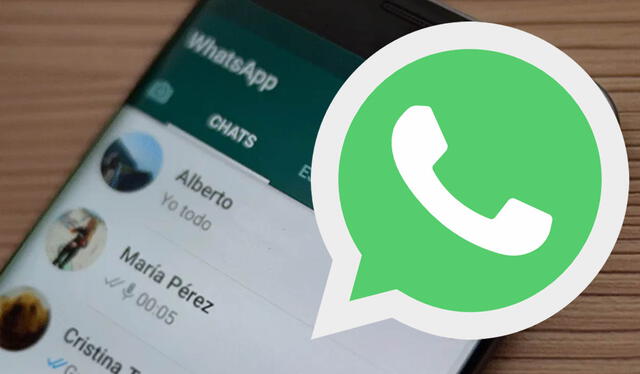
¿Qué significa el doble círculo cortado de WhatsApp?
Como se sabe, desde hace unos meses, WhatsApp ya permite reaccionar a los estados de nuestros contactos. Por tal motivo, la aplicación ha decidido añadir este doble círculo cortado que aparece cuando respondemos o recibimos un mensaje en una de las historias subidas en el servicio de mensajería.
El fin de este icono es diferenciar del resto el mensaje recibido por un estado de WhatsApp sin la necesidad de abrir el chat. Esta herramienta es muy útil para los usuarios que tienen activado el ‘visto’ y quieren saber de qué se trata el mensaje sin entrar en la conversación.
Asimismo, no debes preocuparte si tienes el doble check azul desactivado, ya que este ícono de WhatsApp aparecer así tengas la confirmación de lectura deshabilitada. De esta manera, puedes saber de qué trata sin tener que entrar a la conversación.
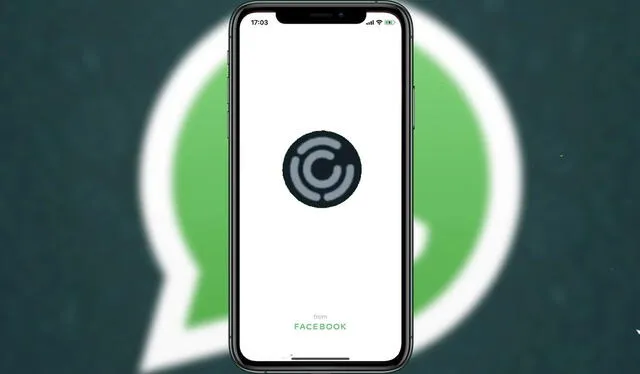
¿Cómo transcribir un audio de WhatsApp a texto?
Aunque existen plataformas que nos puede ayudar a transcribir un audio de WhatsApp, gracias a un bot que se encuentran en la misma app de mensajería, no tendrás que descargar nada para lograrlo. Solo debes seguir estas instrucciones:
- Abre WhatsApp en tu teléfono.
- Agrega el número +14156809230 o pulse sobre este enlace para que inicies chat este bot llamado Alfred.
- En el chat del bot envía el audio que deseas transcribir.
- Luego, la transcripción del audio se realizará en solo unos segundos.
- Y listo.
Gracias a este sencillo truco, puedes transcribir los audios largos que te envían tus amigos en WhatsApp. Sin embargo, debes ser cauteloso con la información que envías a este bot, ya que de ninguna manera es recomendable compartir información como contraseñas o datos bancarios.

¿Cómo ocultar que estás en línea en WhatsApp?
Desde los ajustes de privacidad de WhatsApp también podemos ocultar nuestro estado de conexión, solo debemos seguir estos pasos:
- Abre WhatsApp en tu teléfono y accede al menú de ‘Ajustes’.
- Elige el apartado de ‘Privacidad’.
- Entra al menú ‘Hora de última vez y En línea’.
- En la opción de ‘Quién puede ver cuándo estoy en línea’ puedes elegir entre las opciones: ‘Todos’ e ‘Igual que la hora de última vez’
- Si quieres evitar que un contacto en específico vea tu estado de conexión de WhatsApp, en ‘Quién puede ver mi hora de última vez’ debiste haber elegido la opción ‘Mis contactos, excepto...’ y luego haber seleccionado al usuario no deseado para que en ‘Quién puede ver cuándo estoy en línea’ marques la casilla ‘Igual que la hora de última vez’.